Fühle mich wie ein Admin …
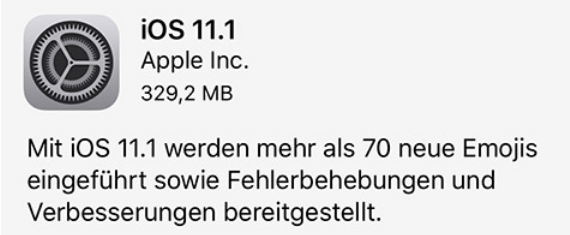 „Update-ὄργια: WordPress 4.8.3, iOS 11.1 für iPhone, iPad…, iTunes 12.7.1, Xcode 9.1, FileZilla 3.28 und macOs 10.13.1“ weiterlesen
„Update-ὄργια: WordPress 4.8.3, iOS 11.1 für iPhone, iPad…, iTunes 12.7.1, Xcode 9.1, FileZilla 3.28 und macOs 10.13.1“ weiterlesen

Wenzlaff.de – Rund um die Programmierung
mit Java, Raspberry Pi, SDR, Linux, Arduino, Sicherheit, Blender, KI, Statistik, Krypto und Blockchain
Der Zugriff geht über SSH mit dem Serverauditor Client von überall.
Hier mal eine Übersicht der guten App:
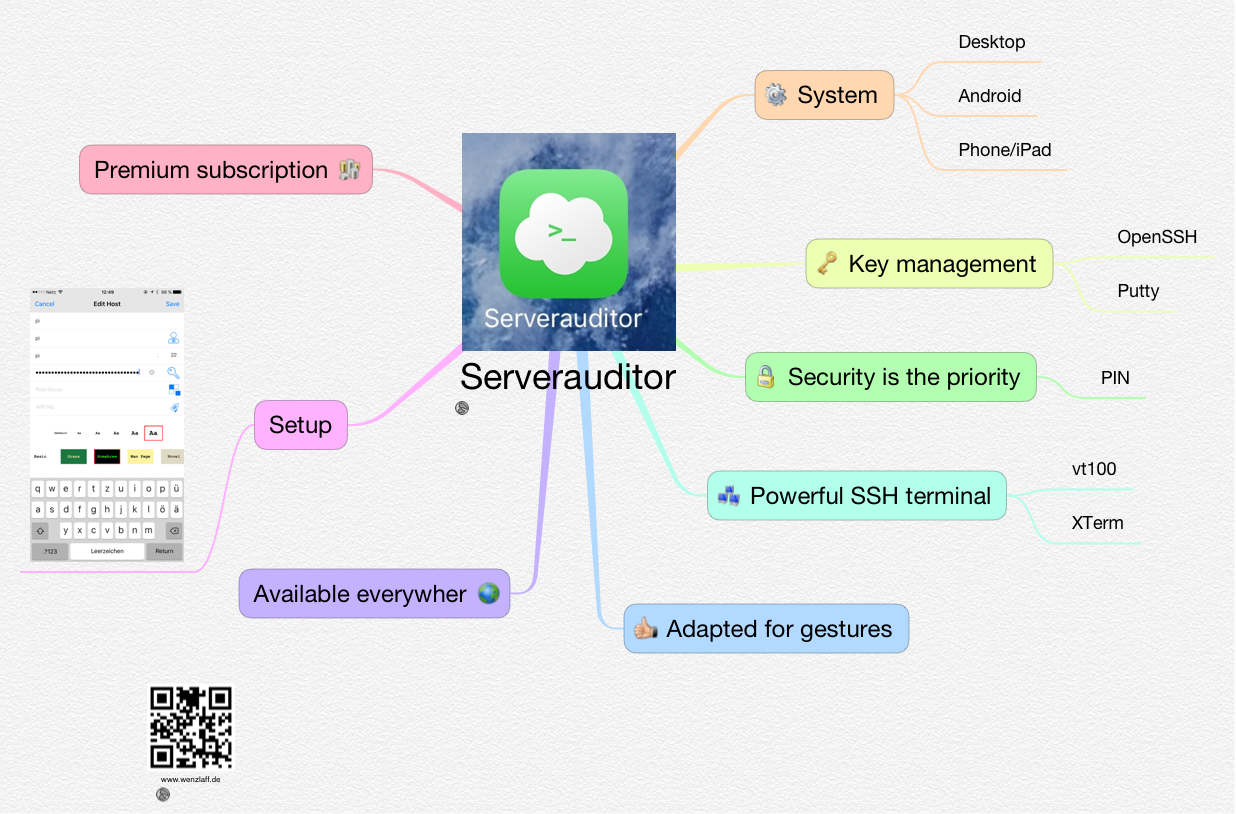
Diese Mindmap als pdf und weitere Mindmaps gibt es beim Kleinhirn.eu.
Welchen SSH Client findet ihr gut?
Zuerste den Backup Ordner lokalisieren, wo bisher die Backups gespeichert werden.
Das geht über das Menü: iTunes-Einstellungen-Geräte mit der Maus, dann eine Backup Datei in der Listbox selektieren und mit der Rechten-Maustaste im Kontextmenü „Im Finder Anzeigen“ wählen.
Unten den Pfad ablesen:
z.B.:
~/Library/Application Support/MobileSync/Backup
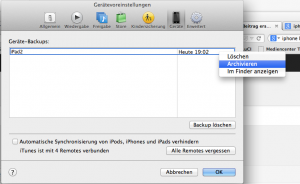
Dann iTunes schließen.
Alle backups aus den obigen Ordner in den neuen Ziel-Ordner auf die Festplatte verschieben
Neues Festplatten Verzeichnis anlegen z.B.:
mkdir /Volumes/Macintosh\ HD\ 2\ TB/iTunes/Backup
Den alten Ordner löschen:
rmdir ~/Library/Application Support/MobileSync/Backup
Dann einen Symbolischen-Link mit ln -s im Terminal erzeugen (Pfad anpassen).
Also z.B.:
ln -s /Volumes/Macintosh\ HD\ 2\ TB/iTunes/Backup ~/Library/Application\ Support/MobileSync/Backup
Nun kann iTunes wieder gestartet werden, und alle Backups werden jetzt immer dort gespeichert und die kopierten sind auch wieder da.
Für die iTunes Media siehe auch hier.
Mit der Apple App Pages (ist beim neuen iPadMini kostenlos dabei) ein Dokument erstellen und dann
Fertig ist das eBook im ePub-Format.
Ein Virtual Network Computing (VNC) zeigt den Bildschirminhalt auf einen entfernten Rechner (VPN-Client) an.
Ein VNC-Server ist auf dem rPi schnell eingerichtet. In der Konsole folgende Befehle eingeben:
sudo apt-get update
sudo apt-get install tightvncserver
Und dann starten des VNC-Servers mit:
vncserver :1
es muss ein 8-Stelliges Passwort vergeben werden und bei der Frage nach view-only mit nein antworten.
Der VNC-Server startet dann mit
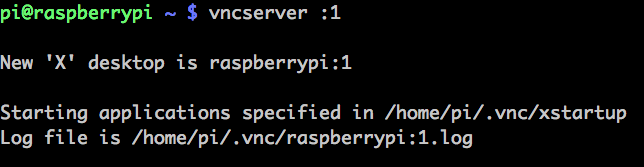
Jetzt können wir mit einem VNC-Client über das Netzwerk zugreifen. Wir verwenden für den Mac OS X den kostenlosen TightVNC. Diesen Client gibt es auch für Windows.
Nach dem Download von TightVNC Java Viewer (Version 2.7.2) und auspacken des Archives kann der Client gestartet werden mit:
java -jar tightvnc-jviewer.jar
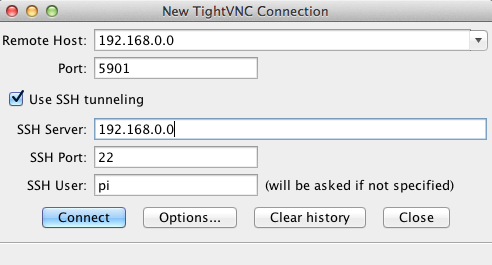
Dort die IP-Adresse des rPi eingeben. Nach klick auf connect wird das SSH Passwort abgefragt und dann das VPN-Server Passwort.
Schon erscheint der Deskop vom rPi über das Netzwerk per VNC:
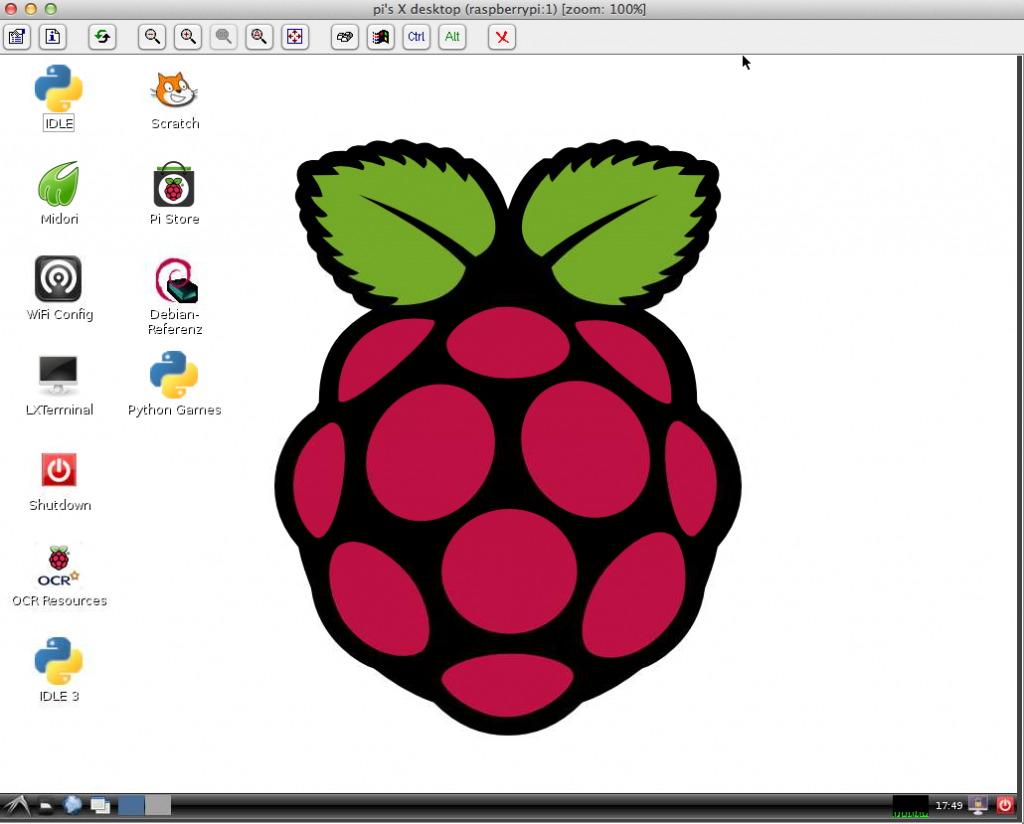
Von dort kann dann ziemlich schnell alles mit Maus und grafisch gestartet werden. Z.b. der Browser:
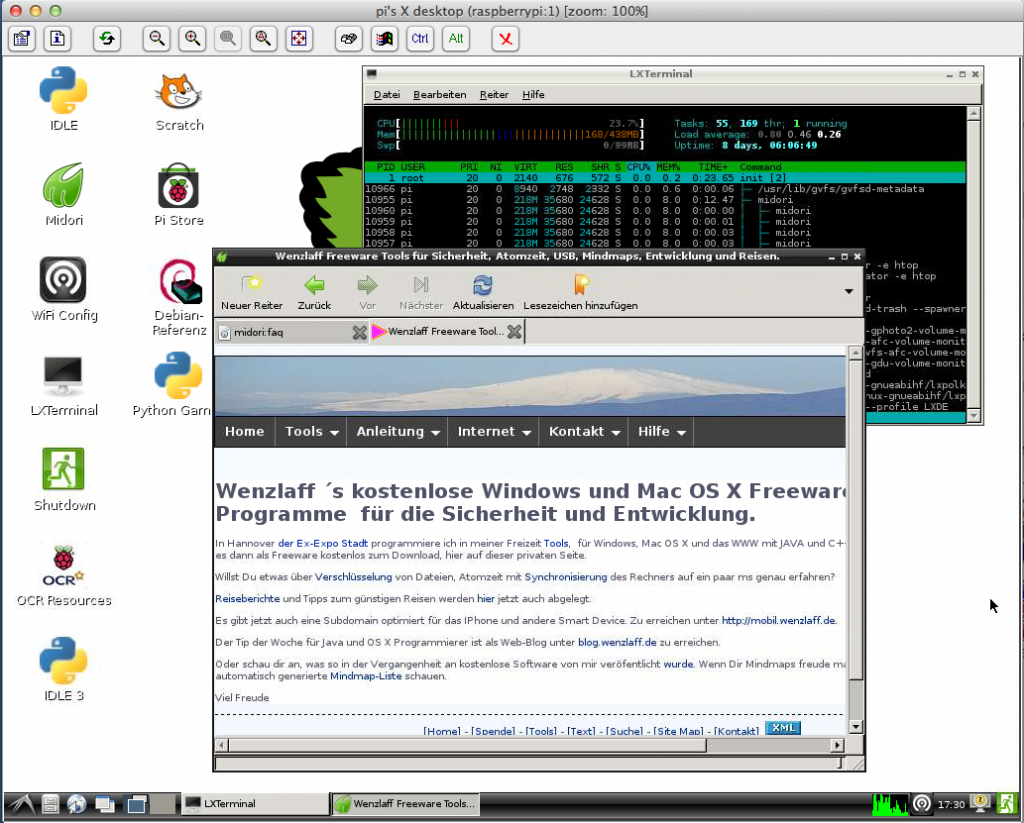
Stoppen kann man den TightVNC VNC-Server mit:
vncserver -kill :1
Mit einem iPad oder auch mit Windows kann man über das kostenlose Programm Mocha VNC Lite auf den rPi zugreifen. Dort braucht dann nur in der Konfiguration die VNC Server Adresse, der Server Port 5901 und das VNC Passwort eingegeben werden. Dann zurück zum Menü und klick auf Connect. Schon ist der Desktop vom rPi zu sehen.
Greift man nur mit dem iPad auf den Server zu, kann man den Server auch etwas optimiert starten mit
vncserver :1 -geometry 1024×768 -depth 24
Und will man den VNC-Server automatisch nach dem Neustart des rPi starten dann, einfach ein neues Verzeichnis anlegen:
mkdir /home/pi/.config/autostart und dort eine Datei mit Namen tightvnc.desktop anlegen mit folgenden Inhalt:
[Desktop Entry]
Type=Application
Name=TightVNC
Exec=vncserver :1
StartupNotify=false
Mit der Fritzbox mit aktueller Firmware >= 5.59 kann ein VPN Zugang nun leicht im Menü:
System-Fritz!box-Benutzer-Benutzer bearbeiten eingerichtet werden.
Ganz unten auf der Seite bei VPN auf den Link VPN-Einstellungen anzeigen klicken. 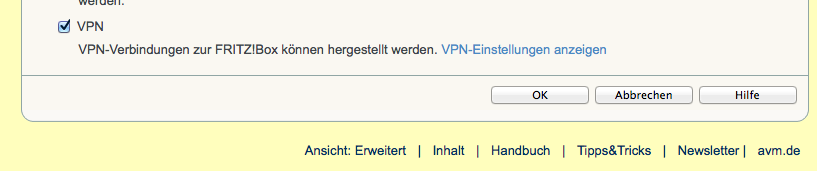 Es öffnet sich eine Seite mit den Einstellungen für iPhone, iPad und iPod aber auch für Android-Geräte.
Es öffnet sich eine Seite mit den Einstellungen für iPhone, iPad und iPod aber auch für Android-Geräte.
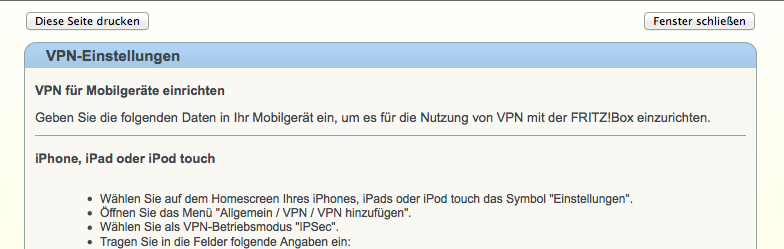
Es ist nun kein eigenes Tool mehr nötig, und alles geht in ca. 10 min.
iOS 7.0 Download Zeit ca. 13 Stunden für 1,24 Gb 🙁 vorausberechnet.
Nach 12 Stunden ist alles geladen, jetzt noch das update. Mal sehen wann es durch ist!
iOS 7 läuft nun. Mal was Neues!
Fürs iPadMini ging alles unter eine Stunde. Das iPad2 ist noch in Arbeit, soll 6 Stunden dauern für 1,05 Gb. Da kommen die Bytes einzeln durch die Leitung.
Über „Einstellungen -> WLAN“ dann auf das WLAN was Du ändern möchtest (auf das Bild mit den kleinen blauen i im Kreis drücken)
dann erscheint IP Adresse Subnetzmaske usw. und ganz oben der Punkt „Dieses Netzwerk ignorieren“ dort drauf klicken und bestätigen.
Dann gehst Du wieder raus und erneut in die WLAN Einstellungen und wenn Du wieder auf das bekannte WLAN klickst, fragt er dich nach dem Passwort und dort gibst Du dann das neue Passwort ein.
Wer kennt eine gute FTP Client App. fürs IPhone bzw. IPad?